
Заводской сброс маршрутизатора обычно необходим только для устранения неполадок или при внесении серьезных изменений в сеть. Это не то, что нужно делать легкомысленно, поскольку это сотрет все ваши настройки и вернет все конфигурации маршрутизатора к значениям по умолчанию. Если вам необходимо сбросить настройки роутера Belkin к заводским, в этом руководстве мы расскажем вам, как это сделать.
Содержание
Сначала давайте рассмотрим, как работает роутер и что делает сброс настроек к заводским.
Конфигурация роутера
Все роутеры содержат аппаратное обеспечение, похожее на ПК, но в гораздо меньшем масштабе. Здесь есть процессор, память, сетевая карта(ы), твердотельная память и блок питания. Нет необходимости в графической или звуковой карте, но остальное в основном то же самое. Вместо операционной системы Windows или Mac OS маршрутизатор будет использовать микропрограмму.
Микропрограмма — это гораздо меньшая, более жесткая версия операционной системы, которая в основном не поддается настройке. Это позволяет ей работать быстрее и надежнее, поскольку в ней меньше опций для кодирования и меньше необходимых исправлений ошибок. Те параметры, которые можно изменить, ограничены пределами основной ОС, например, порты, брандмауэр, сетевые адреса и т.д.
Файл конфигурации — это место, где хранятся все пользовательские изменения. Существует файл конфигурации по умолчанию и копия, которую вы, как администратор маршрутизатора, можете изменить. Все изменения вносятся в эту копию, а файл по умолчанию остается нетронутым.
При загрузке маршрутизатора микропрограмма считывает файл конфигурации после загрузки ядра, чтобы реализовать заданные вами параметры конфигурации. Каждый раз, когда вы вносите изменения в настройки маршрутизатора, они записываются в файл конфигурации и выполняются при каждой перезагрузке маршрутизатора.
При сбросе к заводским настройкам рабочая копия файла конфигурации удаляется и заменяется копией файла по умолчанию. Вместе с ним удаляются все изменения и сетевые настройки. Поэтому сброс к заводским настройкам — это крайняя мера.
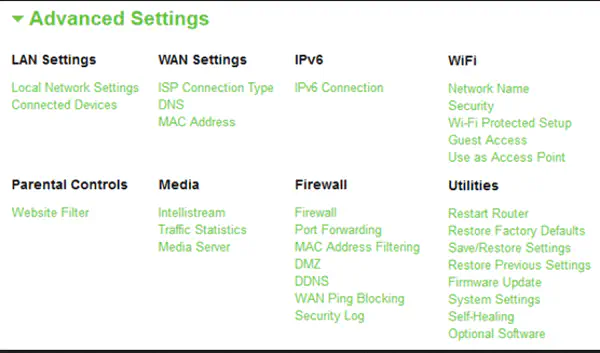
Сброс к заводским настройкам маршрутизатора Belkin
Существует два способа сброса к заводским настройкам маршрутизатора Belkin: программный сброс и жесткий сброс.
Программный сброс настроек маршрутизатора Belkin:
- Войдите в маршрутизатор как администратор через 192.168.2.1.
- Перейдите в раздел Администрирование, выберите Дополнительные настройки и выберите Восстановление заводских настроек.
- На некоторых маршрутизаторах опциями являются ‘Обслуживание маршрутизатора’ и ‘Настройки’. Тогда вам нужно будет выбрать Reset Belkin Router вместо Factory Restore.
- На других моделях Belkin опциями являются Utilities и Restore Factory Defaults или Restart Router.
- Подтвердите свой выбор и позвольте маршрутизатору перезагрузиться и восстановить заводские настройки.
Жесткий сброс настроек роутера Belkin:
- Поверните роутер так, чтобы смотреть на заднюю часть.
- Нажмите кнопку сброса или используйте тонкий инструмент для нажатия на утопленную кнопку сброса в течение 20 секунд.
- Дайте роутеру перезагрузиться и перезагрузить конфигурацию по умолчанию. Это займет около 1 минуты.
- Перезагрузите модем после перезагрузки роутера.
Помните, что после сброса настроек роутера Belkin пароль, который вы использовали, больше не будет работать. Вам нужно будет войти в систему, используя имя пользователя и пароль по умолчанию, и изменить пароль на более надежный. Сделайте это немедленно.
По умолчанию для роутеров Belkin обычно используются логины admin или Admin для имени пользователя и admin, password или ничего для пароля.
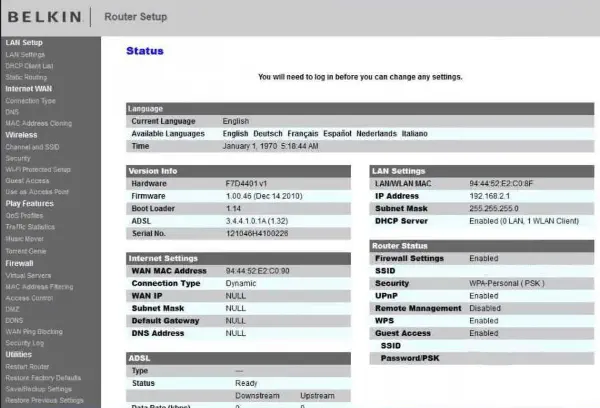
Обновление прошивки после сброса к заводским настройкам
При сбросе к заводским настройкам всегда полезно искать обновление прошивки. Производители маршрутизаторов регулярно предлагают обновленную прошивку для своих маршрутизаторов, поскольку они разрабатывают новые функции, исправляют ошибки или улучшают код. После сброса к заводским настройкам войдите в маршрутизатор и выберите Обновление микропрограммы. Позвольте маршрутизатору выполнить поиск обновленной прошивки и загрузить ее, если она будет найдена.
Иногда между обновлениями могут пройти месяцы, поэтому не волнуйтесь, если маршрутизатор не может их найти. Вы можете оставить текущую прошивку или проверить вручную на сайте Belkin наличие новой прошивки .
Первые изменения конфигурации
После того, как вы сбросили настройки маршрутизатора Belkin на заводские, вы должны войти в систему и внести некоторые изменения. Некоторые из них являются основными, некоторые — необязательными.
- Измените имя входа и пароль. Вы не всегда можете изменить имя пользователя, но всегда меняйте пароль на более надежный.
- Измените SSID (необязательно), чтобы ваши устройства могли лучше распознавать вашу беспроводную сеть.
- Измените пароль беспроводной сети по умолчанию на надежный.
- Отключите гостевую сеть, если вы не собираетесь ее использовать.
- Измените беспроводной канал (необязательно) на менее перегруженный, большинство людей оставляют его по умолчанию, так что эфир на других частотах обычно свободен.
- Измените DNS-серверы на Google (8.8.8.8 и 8.8.4.4) или OpenDNS (208.67.222.222 и 208.67.220.220) — (необязательно).
Так что теперь вы знаете, как сбросить маршрутизатор Belkin на заводские настройки. Это безболезненный процесс, но потребуется некоторое время, чтобы заново настроить маршрутизатор, если вы не сделали резервную копию конфигурации. Надеюсь, это поможет!











